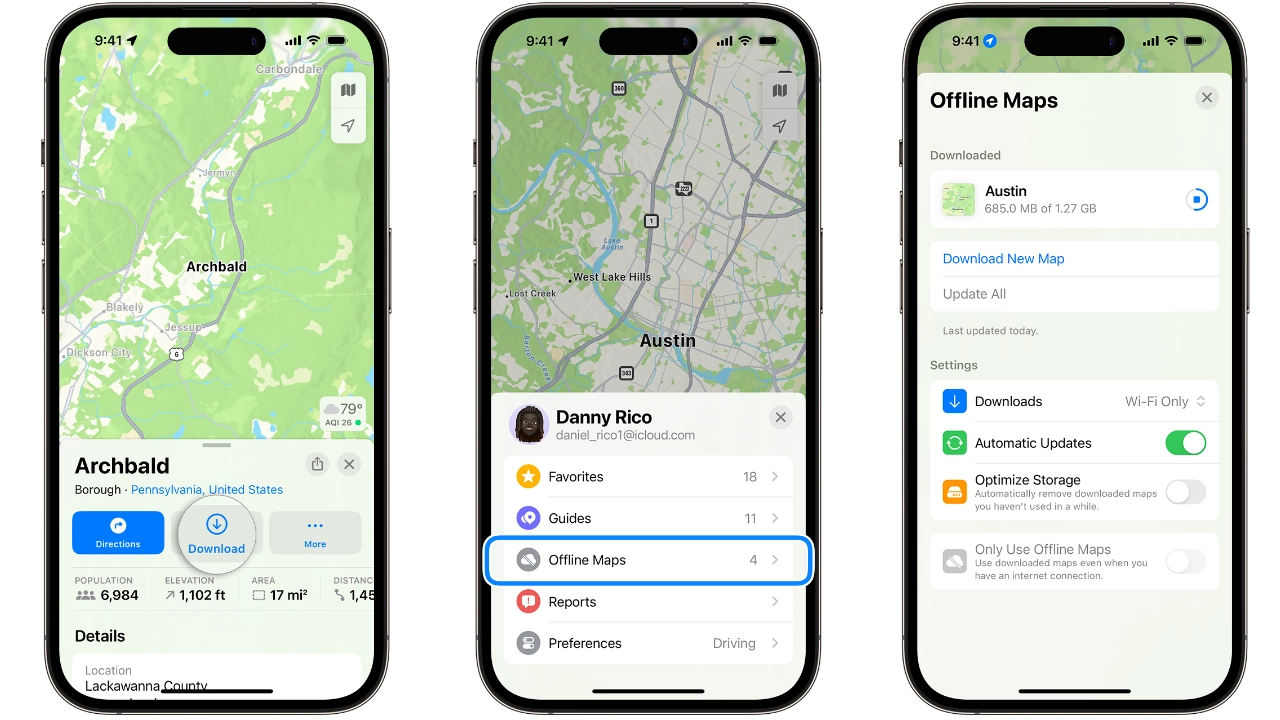オフラインで使用するために iPhone マップをダウンロードする方法
iOS 17 のリリースに伴い、Apple は iPhone ユーザーがオフラインで使用するためにマップをダウンロードできるようにします 。この機能は、インターネット接続が不安定または存在しない地域に旅行するユーザーに実用的なソリューションを提供します。マップをデバイスにダウンロードすることで、ユーザーは、携帯電話の接続が失われた場合でも、いつでも希望のルートにアクセスできるようになります。
オフライン マップは、単なる場所の静止画像ではありません。これらは、営業時間や場所の評価、ターンバイターンの道順、到着予定時刻などの豊富な情報をユーザーに提供します。これは、Wi-Fi や携帯電話の接続がなくても、ユーザーは引き続きナビゲーションを行ったり、周囲に関する重要な情報にアクセスしたりできることを意味します。
マップで検索を使用する
- マップ アプリを開き、検索で場所を検索し、# でこの場所を選択します## の検索結果。 利用可能な場合は [ダウンロード] ボタンをタップするか、
- 詳細 をタップしてから ダウンロード マップ をタップします。 ダウンロードする前に、オフライン マップに含めるエリアを調整することもできます。必要な領域が正確に確保されていることを確認します。
- マップ アプリを開き、マークのない領域をタップしてピンを配置します。
- 押してダウンロードします。
- 同様に、ダウンロードする前に、オフライン マップに含めるエリアを調整できます。必要な領域が正確に確保されていることを確認します。
- マップ アプリで、検索フィールドの横にある画像またはイニシャルをタップします。
- [
- オフライン マップ] を選択します。 [
- 新しい 地図をダウンロード] をタップするか、以前に使用したことのある地図、またはマップによって提案された地図を選択します。 場所を入力するか、現在の場所を選択します。
- マップエリアのサイズを変更し、「ダウンロード」をタップします。
- マップ アプリで、検索フィールドの横にある画像またはイニシャルをタップします。
- 「オフラインマップ」をタップします。
- [設定] で、使用する設定を開きます。
以上がオフラインで使用するために iPhone マップをダウンロードする方法の詳細内容です。詳細については、PHP 中国語 Web サイトの他の関連記事を参照してください。

ホットAIツール

Undresser.AI Undress
リアルなヌード写真を作成する AI 搭載アプリ

AI Clothes Remover
写真から衣服を削除するオンライン AI ツール。

Undress AI Tool
脱衣画像を無料で

Clothoff.io
AI衣類リムーバー

AI Hentai Generator
AIヘンタイを無料で生成します。

人気の記事

ホットツール

メモ帳++7.3.1
使いやすく無料のコードエディター

SublimeText3 中国語版
中国語版、とても使いやすい

ゼンドスタジオ 13.0.1
強力な PHP 統合開発環境

ドリームウィーバー CS6
ビジュアル Web 開発ツール

SublimeText3 Mac版
神レベルのコード編集ソフト(SublimeText3)

ホットトピック
 7524
7524
 15
15
 1378
1378
 52
52
 81
81
 11
11
 21
21
 74
74
 GoogleマップをiPhoneのデフォルト地図にする方法
Apr 17, 2024 pm 07:34 PM
GoogleマップをiPhoneのデフォルト地図にする方法
Apr 17, 2024 pm 07:34 PM
iPhone のデフォルトの地図は、Apple 独自の地理位置情報プロバイダーである Maps です。マップは改善されていますが、米国外ではうまく機能しません。 Googleマップと比べて何も提供するものはありません。この記事では、Google マップを iPhone のデフォルトの地図として使用するための実行可能な手順について説明します。 Google マップを iPhone のデフォルトの地図にする方法 Google マップを携帯電話のデフォルトの地図アプリとして設定するのは、思っているよりも簡単です。以下の手順に従ってください – 前提条件 – 携帯電話に Gmail がインストールされている必要があります。ステップ 1 – AppStore を開きます。ステップ 2 – 「Gmail」を検索します。ステップ 3 – Gmail アプリの横にある をクリックします
 Xiaohonshu アカウントを使用してユーザーを見つけるにはどうすればよいですか?私の携帯電話番号を見つけることはできますか?
Mar 22, 2024 am 08:40 AM
Xiaohonshu アカウントを使用してユーザーを見つけるにはどうすればよいですか?私の携帯電話番号を見つけることはできますか?
Mar 22, 2024 am 08:40 AM
ソーシャルメディアの急速な発展に伴い、Xiaohongshuは最も人気のあるソーシャルプラットフォームの1つになりました。ユーザーは、Xiaohongshu アカウントを作成して自分の個人情報を示し、他のユーザーと通信し、対話することができます。ユーザーの小紅樹番号を見つける必要がある場合は、次の簡単な手順に従ってください。 1. Xiaohonshu アカウントを使用してユーザーを見つけるにはどうすればよいですか? 1. 小紅書アプリを開き、右下隅の「検出」ボタンをクリックして、「メモ」オプションを選択します。 2. ノート一覧で、探したいユーザーが投稿したノートを見つけます。クリックしてノートの詳細ページに入ります。 3. ノートの詳細ページで、ユーザーのアバターの下にある「フォロー」ボタンをクリックして、ユーザーの個人ホームページに入ります。 4. ユーザーの個人ホームページの右上隅にある三点ボタンをクリックし、「個人情報」を選択します。
 紅果短編ドラマのエピソードをダウンロードする方法
Mar 11, 2024 pm 09:16 PM
紅果短編ドラマのエピソードをダウンロードする方法
Mar 11, 2024 pm 09:16 PM
紅国短編劇は短編劇を鑑賞するためのプラットフォームであるだけでなく、小説やその他の刺激的なコンテンツを含む豊富なコンテンツの宝庫でもあります。これは間違いなく、読書が好きな多くのユーザーにとって大きな驚きです。ただし、多くのユーザーは、Hongguo Short Play でこれらの小説をダウンロードして視聴する方法をまだ知りません。以下では、この Web サイトの編集者が詳細なダウンロード手順を提供します。必要なすべての人に役立つことを願っています。パートナー。紅果寸劇をダウンロードして視聴するにはどうすればよいですか? 答え: [紅果寸劇] - [オーディオブック] - [記事] - [ダウンロード]。具体的な手順: 1. まず、Hongguo Short Drama ソフトウェアを開き、ホームページに入り、ページ上部の [本を聴く] ボタンをクリックします; 2. 次に、小説ページで多くの記事コンテンツが表示されます。
 壁紙エンジンで別のアカウントにログインした後、他の人の壁紙をダウンロードした場合はどうすればよいですか?
Mar 19, 2024 pm 02:00 PM
壁紙エンジンで別のアカウントにログインした後、他の人の壁紙をダウンロードした場合はどうすればよいですか?
Mar 19, 2024 pm 02:00 PM
自分のコンピュータで他人の Steam アカウントにログインし、その他人のアカウントに壁紙ソフトウェアがインストールされている場合、自分のアカウントに切り替えた後、Steam は他人のアカウントに登録されている壁紙を自動的にダウンロードします。 Steam クラウドの同期をオフにします。別のアカウントにログインした後に、wallpaperengine が他の人の壁紙をダウンロードした場合の対処方法 1. 自分の steam アカウントにログインし、設定でクラウド同期を見つけて、steam クラウド同期をオフにします。 2. 以前にログインしたことのある他の人の Steam アカウントにログインし、壁紙クリエイティブ ワークショップを開き、サブスクリプション コンテンツを見つけて、すべてのサブスクリプションをキャンセルします。 (将来壁紙が見つからない場合は、まず壁紙を収集してからサブスクリプションをキャンセルできます) 3. 自分の Steam に戻ります。
 115://で始まるリンクをダウンロードするにはどうすればよいですか?ダウンロード方法の紹介
Mar 14, 2024 am 11:58 AM
115://で始まるリンクをダウンロードするにはどうすればよいですか?ダウンロード方法の紹介
Mar 14, 2024 am 11:58 AM
最近、多くのユーザーから、115:// で始まるリンクをダウンロードするにはどうすればよいかという質問が編集者に寄せられました。 115:// で始まるリンクをダウンロードしたい場合は、115 ブラウザを使用する必要があります。115 ブラウザをダウンロードしたら、以下のエディタによって作成されたダウンロード チュートリアルを見てみましょう。 115:// で始まるリンクをダウンロードする方法の紹介 1. 115.com にログインし、115 ブラウザをダウンロードしてインストールします。 2. 115 ブラウザのアドレス バーに chrome://extensions/ と入力し、拡張機能センターに入り、Tampermonkey を検索して、対応するプラグインをインストールします。 3. 115 ブラウザのアドレス バーに「Grease Monkey Script: https://greasyfork.org/en/」と入力します。
 スーパーユーザーとして Ubuntu にログインします
Mar 20, 2024 am 10:55 AM
スーパーユーザーとして Ubuntu にログインします
Mar 20, 2024 am 10:55 AM
Ubuntu システムでは、通常、root ユーザーは無効になっています。 root ユーザーをアクティブにするには、passwd コマンドを使用してパスワードを設定し、su-コマンドを使用して root としてログインします。 root ユーザーは、無制限のシステム管理権限を持つユーザーです。彼は、ファイルへのアクセスと変更、ユーザー管理、ソフトウェアのインストールと削除、およびシステム構成の変更を行う権限を持っています。 root ユーザーと一般ユーザーの間には明らかな違いがあり、root ユーザーはシステム内で最高の権限とより広範な制御権限を持ちます。 root ユーザーは、一般のユーザーでは実行できない重要なシステム コマンドを実行したり、システム ファイルを編集したりできます。このガイドでは、Ubuntu の root ユーザー、root としてログインする方法、および通常のユーザーとの違いについて説明します。知らせ
 スーパーピープル ゲームのダウンロードとインストール方法の紹介
Mar 30, 2024 pm 04:01 PM
スーパーピープル ゲームのダウンロードとインストール方法の紹介
Mar 30, 2024 pm 04:01 PM
superpeople ゲームは、steam クライアントを通じてダウンロードできます。このゲームのサイズは約 28G です。ダウンロードとインストールには通常 1 時間半かかります。ここでは、具体的なダウンロードとインストールのチュートリアルを紹介します。グローバルクローズドテストへの新しい申請方法 1) Steamストア(Steamクライアントダウンロード)で「SUPERPEOPLE」を検索 2) 「SUPERPEOPLE」ストアページ下部にある「SUPERPEOPLEクローズドテストへのアクセスをリクエスト」をクリック 3) request accessボタン、Steamライブラリで「SUPERPEOPLECBT」ゲームが確認できます 4)「SUPERPEOPLECBT」内のインストールボタンをクリックしてダウンロード
 Quarkネットワークディスクをローカルにダウンロードするにはどうすればよいですか? Quark Network Diskからダウンロードしたファイルをローカルコンピュータに保存する方法
Mar 13, 2024 pm 08:31 PM
Quarkネットワークディスクをローカルにダウンロードするにはどうすればよいですか? Quark Network Diskからダウンロードしたファイルをローカルコンピュータに保存する方法
Mar 13, 2024 pm 08:31 PM
多くのユーザーはQuark Network Diskを使用するときにファイルをダウンロードする必要がありますが、ファイルをローカルに保存したいので、どのように設定すればよいでしょうか?このサイトでは、Quark Network Diskからダウンロードしたファイルをローカルコンピュータに保存する方法を詳しくユーザーに紹介します。 Quarkネットワークディスクからダウンロードしたファイルをローカルコンピュータに保存する方法 1. Quarkを開き、アカウントにログインし、リストアイコンをクリックします。 2. アイコンをクリックした後、ネットワークディスクを選択します。 3. Quark Network Diskに入ったら、「My Files」をクリックします。 4. [マイ ファイル] に入ったら、ダウンロードするファイルを選択し、三点アイコンをクリックします。 5. ダウンロードしたいファイルにチェックを入れ、「ダウンロード」をクリックします。